Lenovo ThinkStation E30 (Croatian) User Guide
Lenovo ThinkStation E30 Manual
 |
View all Lenovo ThinkStation E30 manuals
Add to My Manuals
Save this manual to your list of manuals |
Lenovo ThinkStation E30 manual content summary:
- Lenovo ThinkStation E30 | (Croatian) User Guide - Page 1
Vodič za korisnike računala ThinkStation Vrste uređaja: 7782, 7783, 7821, 7823 i 7824 - Lenovo ThinkStation E30 | (Croatian) User Guide - Page 2
pročitajte odjeljke "Važne sigurnosne informacije" na str. iii i Dodatak A "Napomene" na str. 75 . Drugo izdanje (Listopad 2011) © Copyright Lenovo 2011. OBAVIJEST O OGRANIČENIM PRAVIMA: ako se podaci ili softver isporučuju u skladu s ugovorom o Upravljanju općim uslugama ("GSA"), korištenje - Lenovo ThinkStation E30 | (Croatian) User Guide - Page 3
9 Lociranje dijelova na sistemskoj ploči . . . . 10 Pronalaženje internih pogona 11 Naljepnica s vrstom računala i kablova . . . . . 14 Registracija računala kod tvrtke Lenovo . . . . . 14 Premještanje računala u drugu lozinki 19 Lozinke za BIOS 19 Lozinke za Windows 20 Konfiguriranje čitača - Lenovo ThinkStation E30 | (Croatian) User Guide - Page 4
o lozinkama 57 Power-On Password 58 BIOS ažuriranja . . 66 Poglavlje 9. Otklanjanje poteškoća i dijagnostika 67 Osnovno rješavanje problema 67 Dijagnostički programi 68 Lenovo ThinkVantage Toolbox 68 PC-Doctor for DOS 68 Lenovo Diagnostics 69 Čišćenje optičkog miša 69 Poglavlje 10 - Lenovo ThinkStation E30 | (Croatian) User Guide - Page 5
i jamstvo, možete ga nabaviti u PDF (Portable Document Format) obliku na web-mjestu za podršku tvrtke Lenovo® na adresi http://support.lenovo.com. Na web-mjestu za podršku tvrtke Lenovo ThinkStation Vodič za sigurnost i jamstvo i Vodič za korisnike računala ThinkStation možete pronaći i na drugim - Lenovo ThinkStation E30 | (Croatian) User Guide - Page 6
napona i letve s utičnicama koje koristite odgovarajući i u skladu s električnim zahtjevima proizvoda. Nikad ne preopterećujte te uređaje. iv Vodič za korisnike računala ThinkStation - Lenovo ThinkStation E30 | (Croatian) User Guide - Page 7
šine izvana, trebate također pregledati i unutrašnjost i ukloniti prašinu unutar računala, uključujući otvore za hlađenje, otvore na dovodu napajanja © Copyright Lenovo 2011 v - Lenovo ThinkStation E30 | (Croatian) User Guide - Page 8
zraka. Oni mogu ometati ispravno hlađenje. Radno okruženje Optimalno je okruženje za korištenje računala od 10 °C do 35 °C (50 °F do 95 °F) uz vlažnost od 35% do 80%. Ako se računalo drži • Budite oprezni prilikom instaliranja ili preinake telefonskih linija. vi Vodič za korisnike računala ThinkStation - Lenovo ThinkStation E30 | (Croatian) User Guide - Page 9
, električnog toka i energije. Unutar tih komponenti nema dijelova koji se mogu servisirati. Ako sumnjate da postoji problem s nekim od tih dijelova, obratite se tehničaru u servisu. Čišćenje i održavanje Držite vaše na meku tkaninu i zatim obrišite površine računala. © Copyright Lenovo 2011 vii - Lenovo ThinkStation E30 | (Croatian) User Guide - Page 10
viii Vodič za korisnike računala ThinkStation - Lenovo ThinkStation E30 | (Croatian) User Guide - Page 11
Intel Core i5 • mikroprocesor Intel Core i7 • mikroprocesor Intel Pentium® • mikroprocesor Intel Xeon® Quad Core Memorija Računalo podržava do četiri DDR3 DIMM memorijska modula (Double Data Rate 3 unbuffered Dual Inline Memory Module). Interni pogoni • Optički pogon: DVD-ROM ili DVD-Recorodable ili - Lenovo ThinkStation E30 | (Croatian) User Guide - Page 12
omogućuje buđenje iz mirovanja ili hibernacije. • Windows Management Instrumentation (WMI) Windows Management Instrumentation skup je proširenja za Windows Driver Model. Pruža sučelje operacijskog sustava putem kojeg komponente šalju podatke i obavijesti. 2 Vodič za korisnike računala ThinkStation - Lenovo ThinkStation E30 | (Croatian) User Guide - Page 13
Bus) utičnica (dvije na prednjoj i šest na stražnjoj ploči) • Jedan Ethernet priključak • Jedna PS/2 (Personal System/2) utičnica za tipkovnicu (dodatno) • prsta (isporučuje se na nekim modelima) • Lozinka za pokretanje (Power-on Password, POP), administratorska lozinka i lozinka za tvrdi disk sprje - Lenovo ThinkStation E30 | (Croatian) User Guide - Page 14
o tipu modela) • Linux® • Microsoft Windows XP Professional SP 3 Specifikacije U ovom se Tijekom upotrebe: -15,2 do 3048 m (-50 do 10 000 stopa) Skladištenje: -15,2 do 10 668 m (-50 do 35 000 stopa) Električni trenutku izdavanja ove publikacije. Lenovo može nakon objavljivanja priruč ThinkStation - Lenovo ThinkStation E30 | (Croatian) User Guide - Page 15
čunalnih problema, pristup pomoći i oporavak od prestanka rada sustava, čak i ako se operacijski sustav Windows ne može pokrenuti. Napomena: Ako je ikona Poboljšane sigurnosne kopije i vraćanje u programu Lenovo ThinkVantage Tools zasjenjena, to znači da prije omogućavanja njenih značajki trebate ru - Lenovo ThinkStation E30 | (Croatian) User Guide - Page 16
ispis i pretraživanje PDF dokumenata. Antivirusni softver Računalo se isporučuje s antivirusnim softverom koji možete koristiti za otkrivanje i eliminiranje virusa. Lenovo isporučuje punu verziju 7 Konektor za mikrofon 8 USB priključnica (USB utičnica 2) 6 Vodič za korisnike računala ThinkStation - Lenovo ThinkStation E30 | (Croatian) User Guide - Page 17
PS/2 konektori tipkovnice i miša (dodatno) 4 VGA konektor za monitor 5 Konektor DisplayPort 6 USB priključnice (USB utičnice 3 - 8) 7 Ethernet konektor 8 Konektor za mikrofon 9 Audio line-out konektor 10 Audio line-in konektor 11 utor za PCI Express x16 (grafička kartica dostupna na nekim modelima - Lenovo ThinkStation E30 | (Croatian) User Guide - Page 18
(LAN). Napomena: Da bi računalo radilo u okviru FCC ograničenja za Klasu B, morate koristiti Ethernet kabel kategorije 5. Pomoću tog konektora priključite mikrofon na računalo kad želite snimati zvuk ili ako konektor za monitor na grafičkoj kartici. 8 Vodič za korisnike računala ThinkStation - Lenovo ThinkStation E30 | (Croatian) User Guide - Page 19
Lociranje komponenti Na slici Slika 3 "Lokacije komponenti" na str. 9 prikazan je smještaj različitih komponenti u računalu. Za uklanjanje poklopca računala pogledajte "Uklanjanje poklopca računala" na str. 23. Slika 3. Lokacije komponenti 1 Sklop hladnjaka i ventilatora 2 Memorijski modul(i) 3 - Lenovo ThinkStation E30 | (Croatian) User Guide - Page 20
(DIMM3) 6 Memorijski utor 4 (DIMM4) 7 Konektor termičkog senzora 8 24-pinski naponski konektor 9 Baterija 10 SATA priključnice 1 i 2 (priključnice SATA 3.0) 11 SATA priključnica 3 (priključnica SATA 2.0) 25 Mikroprocesor 26 PS/2 konektor tipkovnice i miša 10 Vodič za korisnike računala ThinkStation - Lenovo ThinkStation E30 | (Croatian) User Guide - Page 21
diska (s instaliranim tvrdim diskom) Naljepnica s vrstom računala i modelom Naljepnica s vrstom računala i modelom označava računalo. Kada se obratite tvrtki Lenovo za pomoć, podaci o vrsti računala i modelu tehničaru podrške pomažu prepoznati računalo i pružiti bržu uslugu. Poglavlje 1. Pregled - Lenovo ThinkStation E30 | (Croatian) User Guide - Page 22
Sljedeća ilustracija prikazuje lokaciju oznake za vrstu uređaja i model. Slika 6. Naljepnica s vrstom računala i modelom 1 Oznaka vrste uređaja i modela 12 Vodič za korisnike računala ThinkStation - Lenovo ThinkStation E30 | (Croatian) User Guide - Page 23
. Neke od tih tehnika već postoje u operacijskom sustavu, druge se mogu kupiti od prodavača ili im se može pristupiti putem Interneta: http://www.lenovo.com/healthycomputing Uređivanje radnog prostora Ako želite iz računala izvući maksimum, rasporedite opremu koju koristite i radno područje tako da - Lenovo ThinkStation E30 | (Croatian) User Guide - Page 24
odsjaja. Naslage prašine stvaraju probleme vezane uz odsjaje. Redovito čistite Lenovo Želite li registrirati računalo, otiđite na web-stranicu http://www.lenovo registracija računala omogućuje tvrtki Lenovo da vas obavijesti o mogućim tehni u bazu podataka koja tvrtki Lenovo omogućuje da vam se - Lenovo ThinkStation E30 | (Croatian) User Guide - Page 25
utičnice drugačije od trenutačnih, morat ćete kupiti strujne prilagodnike ili nove naponske kabele. Naponske kabele možete naručiti izravno od tvrtke Lenovo. Informacije o kabelu za napajanje i brojevima dijelova potražite na adresi http://www - Lenovo ThinkStation E30 | (Croatian) User Guide - Page 26
16 Vodič za korisnike računala ThinkStation - Lenovo ThinkStation E30 | (Croatian) User Guide - Page 27
ili miša. • Trusted Platform Module (TPM) Trusted Platform Module siguran je kriptoprocesor koji može pohraniti kriptografske ključeve koji štite podatke pohranjene u računalu. © Copyright Lenovo 2011 17 - Lenovo ThinkStation E30 | (Croatian) User Guide - Page 28
čicu za lokot tako da se poklopac računala ne može ukloniti kad je lokot postavljen. Slika 7. Ugradnja lokota 18 Vodič za korisnike računala ThinkStation - Lenovo ThinkStation E30 | (Croatian) User Guide - Page 29
bravu možete naručiti izravno od tvrtke Lenovo tako da na web-mjestu http://support.lenovo.com potražite pojam Kensington. Slika 8. Integrirana kabelska brava Upotreba lozinki Možete zadati razne lozinke putem operacijskog sustava Microsoft Windows i BIOS-a računala kako biste spriječili neovlaštenu - Lenovo ThinkStation E30 | (Croatian) User Guide - Page 30
prsta radi pristupa BIOS-u. • Erase Fingerprint Windows Firewall. Pojedinosti o korištenju programa Windows Firewall pogledajte u "Pomoć i podrška" na str. 71. Zaštita podataka od virusa U računalo je predinstaliran protuvirusni program koji pomaže u otkrivanju, uklanjanju i zaštiti od virusa. Lenovo - Lenovo ThinkStation E30 | (Croatian) User Guide - Page 31
Napomena: Datoteke s definicijama virusa moraju biti ažurne kako biste bili zaštićeni od novih virusa. Informacije o korištenju protuvirusnog softvera potražite u sustavu pomoći protuvirusnog softvera. Poglavlje 3. Sigurnost 21 - Lenovo ThinkStation E30 | (Croatian) User Guide - Page 32
22 Vodič za korisnike računala ThinkStation - Lenovo ThinkStation E30 | (Croatian) User Guide - Page 33
šavati bilo što popravljati prije no što pročitate "Važne sigurnosne informacije" na str. iii. Napomene: 1. Koristite samo dijelove koje isporučuje Lenovo. 2. Prilikom ugradnje ili zamjene nekog dodatnog uređaja pridržavajte se odgovarajućih uputa u ovom odjeljku, kao i s uputa koje ste dobili s ure - Lenovo ThinkStation E30 | (Croatian) User Guide - Page 34
čunalo niti pokušavati bilo što popravljati prije no što pročitate "Važne sigurnosne informacije" na str. iii. 24 Vodič za korisnike računala ThinkStation - Lenovo ThinkStation E30 | (Croatian) User Guide - Page 35
" na str. 23. 3. Uklonite prednji okvir tako da otpustite tri plastične kvačice na lijevoj strani i povučete okvir prema van. Slika 10. Uklanjanje prednjeg okvira 4. Da biste ponovno montirali prednji okvir, poravnajte plastične kvačice na desnoj strani s odgovarajućim rupicama na kućištu, a zatim - Lenovo ThinkStation E30 | (Croatian) User Guide - Page 36
na odgovarajućoj priključnici. • Ako zamjenjujete staru PCI karticu, uklonite staru karticu koja se zamjenjuje prije postavljanja nove. 26 Vodič za korisnike računala ThinkStation - Lenovo ThinkStation E30 | (Croatian) User Guide - Page 37
zaštitnog pakiranja. 6. Instalirajte novu karticu u odgovarajuću priključnicu na matičnoj ploči. Pogledajte "Lociranje dijelova na sistemskoj ploči" na str. 10. Napomena: Ako instalirate PCI Express x16 grafičku karticu, pazite da su kvačice za zatvaranje memorijskog utora zatvorene prije nego što - Lenovo ThinkStation E30 | (Croatian) User Guide - Page 38
DIMM 4, DIMM 1 i DIMM 3. Pogledajte "Lociranje dijelova na sistemskoj ploči" na str. 10. Da biste instalirali ili zamijenili memorijski modul, učinite sljedeće: 1. Isključite računalo i nice. Pogledajte "Lociranje dijelova na sistemskoj ploči" na str. 10. 28 Vodič za korisnike računala ThinkStation - Lenovo ThinkStation E30 | (Croatian) User Guide - Page 39
5. Uklonite sve koje dijelove koji ometaju pristup memorijskim utorima. Ovisno o modelu računala, možda ćete morati ukloniti grafičku karticu PCI Express x16 radi lakšeg pristupa memorijskim utorima. Pogledajte "Instaliranje ili zamjena PCI kartice" na str. 25. 6. Ovisno o tomu ugrađujete li ili - Lenovo ThinkStation E30 | (Croatian) User Guide - Page 40
okvira" na str. 24. 4. Ovisno o tome ugrađujete li ili zamjenjujete optički pogon, napravite nešto od ovoga: 30 Vodič za korisnike računala ThinkStation - Lenovo ThinkStation E30 | (Croatian) User Guide - Page 41
• Ako ugrađujete sekundarni optički pogon, uklonite plastičnu ploču na prednjem okviru ležišta pogona koji želite koristiti. Ako je u ležište postavljen zaštitni metalni oklop, uklonite ga povlačenjem prema van. • Ako mijenjate optički pogon, isključite signalni kabel i naponski kabel sa stražnje - Lenovo ThinkStation E30 | (Croatian) User Guide - Page 42
pročitate "Važne sigurnosne informacije" na str. iii. Ovaj odjeljak sadrži upute za ugradnju ili zamjenu čitača kartica. 32 Vodič za korisnike računala ThinkStation - Lenovo ThinkStation E30 | (Croatian) User Guide - Page 43
na str. 9. 5. Odspojite kabel čitača kartica od prednjeg USB konektora na sistemskoj ploči. Pogledajte "Lociranje dijelova na sistemskoj ploči" na str. 10. 6. Pritisnite plavu kvačicu zatvarača i izvadite čitač kartica iz kućišta. Slika 22. Uklanjanje čitača kartica 7. Ugradite držač čitača kartica - Lenovo ThinkStation E30 | (Croatian) User Guide - Page 44
prednjih USB konektora na matičnoj ploči. Pogledajte "Lociranje dijelova na sistemskoj ploči" na str. 10. 10. Ponovno postavite prednji okvir. Pogledajte "Uklanjanje i zamjena prednjeg okvira" na str. 24. Daljnji žavajte prste ili druge dijelove tijela. 34 Vodič za korisnike računala ThinkStation - Lenovo ThinkStation E30 | (Croatian) User Guide - Page 45
komponenti nema dijelova koji se mogu servisirati. Ako sumnjate da postoji problem s nekim od tih dijelova, obratite se tehničaru u servisu. ne ploče i svih pogona. Pogledajte "Lociranje dijelova na sistemskoj ploči" na str. 10. 4. Oslobodite kabele sklopa napajanja od kvačica i držača u kućištu. - Lenovo ThinkStation E30 | (Croatian) User Guide - Page 46
Napomena: Koristite samo vijke koje isporučuje Lenovo. 10. Ponovno priključite kabele sklopa napajanja na matičnu ploču i hladnjaka i ventilatora. Pogledajte "Lociranje dijelova na sistemskoj ploči" na str. 10. 5. Odspojite kabel sklopa hladnjaka i ventilatora od priključka ventilatora mikroprocesora - Lenovo ThinkStation E30 | (Croatian) User Guide - Page 47
vijak 2 , a potom u potpunosti zategnite vijak 1 . b. Djelomično zategnite vijak 3 , zatim u potpunosti zategnite vijak 4 , a potom u potpunosti zategnite vijak 3 . 10. Priključite kabel sklopa hladnjaka i ventilatora na priključak ventilatora mikroprocesora na matičnoj ploči. Pogledajte "Lociranje - Lenovo ThinkStation E30 | (Croatian) User Guide - Page 48
iz ležišta. 8. Savijte stranice plavog plastičnog držača toliko da iz njega možete ukloniti pogon tvrdog diska. 38 Vodič za korisnike računala ThinkStation - Lenovo ThinkStation E30 | (Croatian) User Guide - Page 49
držaču s rupama na pogonu tvrdog diska. Ne dodirujte kružnu ploču 5 na dnu pogona tvrdog diska. Slika 27. Instaliranje pogona tvrdog diska u držač 10. Gurnite novi pogon tvrdog diska u ležište tako da klikne na svoje mjesto. 11. Poravnajte zakretni izvod ležišta pogona s utorom 1 u gornjem ležištu - Lenovo ThinkStation E30 | (Croatian) User Guide - Page 50
pogon tvrdog diska. Pogledajte odjeljak "Pronalaženje internih pogona" na str. 11. 4. Odspojite signalne i naponske kabele s pogona tvrdog diska. 40 Vodič za korisnike računala ThinkStation - Lenovo ThinkStation E30 | (Croatian) User Guide - Page 51
3 i kontakt 4 na držaču s rupama na pogonu tvrdog diska. Ne dodirujte kružnu ploču 5 na dnu pogona tvrdog diska. Slika 30. Instaliranje pogona tvrdog diska u držač 10. Gurnite novi pogon tvrdog diska u ležište tako da klikne na svoje mjesto. Poglavlje 4. Ugradnja ili zamjena hardvera 41 - Lenovo ThinkStation E30 | (Croatian) User Guide - Page 52
prednjeg okvira" na str. 24. 4. Odspojite kabel sklopa prednjeg ventilatora od konektora prednjeg ventilatora na sistemskoj ploči. Pogledajte "Lociranje dijelova na sistemskoj ploči" na str. 10. 42 Vodič za korisnike računala ThinkStation - Lenovo ThinkStation E30 | (Croatian) User Guide - Page 53
5. Otpustite dvije kvačice 1 kojima je sklop prednjeg ventilatora pričvršćen za kućište (kako je prikazano), a zatim potpuno uklonite prednji ventilator iz kućišta. Slika 32. Uklanjanje sklopa prednjeg ventilatora Poglavlje 4. Ugradnja ili zamjena hardvera 43 - Lenovo ThinkStation E30 | (Croatian) User Guide - Page 54
konektor ventilatora na sistemskoj ploči. Pogledajte "Lociranje dijelova na sistemskoj ploči" na str. 10. Daljnji koraci: • Da biste radili s drugim hardverskim dijelom, pogledajte odgovarajući odlomak . Pogledajte "Lociranje komponenti" na str. 9. 44 Vodič za korisnike računala ThinkStation - Lenovo ThinkStation E30 | (Croatian) User Guide - Page 55
kabel sklopa stražnjeg ventilatora od priključnice stražnjeg ventilatora na matičnoj ploči. Pogledajte "Lociranje dijelova na sistemskoj ploči" na str. 10. 5. Sklop stražnjeg ventilatora pričvršćen je na kućište pomoću četiri gumena držača. Uklonite sklop stražnjeg ventilatora tako da slomite - Lenovo ThinkStation E30 | (Croatian) User Guide - Page 56
stražnjeg ventilatora na matičnoj ploči. Pogledajte "Lociranje dijelova na sistemskoj ploči" na str. 10. Daljnji koraci: • Da biste radili s drugim hardverskim dijelom, pogledajte odgovarajući odlomak. • Za kabel stare tipkovnice ili miša s računala. 46 Vodič za korisnike računala ThinkStation - Lenovo ThinkStation E30 | (Croatian) User Guide - Page 57
2. Priključite kabel nove tipkovnice ili miša u jedan od USB priključaka na računalu. Zavisno o tome gdje želite spojiti novu tipkovnicu ili miša pogledajte "Lociranje konektora, kontrola i indikatora na prednjoj strani računala" na str. 6 ili "Lociranje konektora na stražnjoj strani računala" na - Lenovo ThinkStation E30 | (Croatian) User Guide - Page 58
Utility" na str. 57. Napomena: U većem dijelu svijeta Lenovo zahtijeva vraćanje pokvarene korisnički zamjenjive jedinice (CRU-a). Informacije o tome sustave koji nisu unaprijed instalirani možete nabaviti na adresi http://support.lenovo.com. Upute za instalaciju nalaze se u "readme" datotekama koje - Lenovo ThinkStation E30 | (Croatian) User Guide - Page 59
sigurnosne kopije i vraćanje u programu Lenovo ThinkVantage Tools zasjenjena, to znači da svrhe: • vraćanje proizvoda koji je bio predinstaliran na računalu • ponovnu instalaciju proizvoda za pokretanje i medij za podatke. Licenca sustava Microsoft Windows dopušta samo jedan medij za podatke, pa je - Lenovo ThinkStation E30 | (Croatian) User Guide - Page 60
tipku dok uključujete računalo. Kada se prikaže prozor Please select boot device, otpustite tipku F12. 3. Izaberite željeni uređaj za podizanje Windows 7, učinite sljedeće: 1. Na radnoj površini sustava Windows kliknite Start ➙ All Programs (Svi programi) ➙ Lenovo za korisnike računala ThinkStation - Lenovo ThinkStation E30 | (Croatian) User Guide - Page 61
7. Da biste oporavili podatke pomoću programa Rescue and Recovery u operacijskom sustavu Windows 7, učinite sljedeće: 1. Na radnoj površini sustava Windows kliknite Start ➙ All Programs (Svi programi) ➙ Lenovo ThinkVantage Tools ➙ Enhanced Backup and Restore (Poboljšane sigurnosne kopije i vra - Lenovo ThinkStation E30 | (Croatian) User Guide - Page 62
Windows 7. Da biste kreirali medij za spašavanje u sustavu Windows 7, učinite sljedeće: 1. Na radnoj površini sustava Windows kliknite Start ➙ All Programs (Svi programi) ➙ Lenovo unalo. Kada se prikaže prozor Please select boot device, otpustite tipku F12. 52 Vodič za korisnike računala ThinkStation - Lenovo ThinkStation E30 | (Croatian) User Guide - Page 63
prozor Please select boot device, otpustite tipku F12. 3. U prozoru Please select boot device odaberite USB programa koji su predinstalirani u Lenovo računalo učinite sljede Idite u direktorij C:\SWTOOLS. 3. Otvorite mapu DRIVERS. Unutar mape DRIVERS nalazi se nekoliko podmapa s nazivima prema razli - Lenovo ThinkStation E30 | (Croatian) User Guide - Page 64
probleme koje ste imali s tim programom. Podrobne informacije o uklanjanju programa iz sustava pogledajte u pomoći sustava Microsoft Windows u pomoći sustava Microsoft Windows. • Za ponovnu instalaciju nekih programa koje je predinstalirao Lenovo učinite sljedeće: 1. korisnike računala ThinkStation - Lenovo ThinkStation E30 | (Croatian) User Guide - Page 65
Napomena: Ako ne možete pristupiti radnom području Rescue and Recovery ili okruženju sustava Windows s medija za spašavanje ili medija za oporavak, možda uređaj za spašavanje (interni tvrdi disk, disk, USB tvrdi disk ili druge vanjske - Lenovo ThinkStation E30 | (Croatian) User Guide - Page 66
56 Vodič za korisnike računala ThinkStation - Lenovo ThinkStation E30 | (Croatian) User Guide - Page 67
F1. Napomena: Ako je postavljena lozinka za uključivanje Power-On Password ili lozinka administratora Administrator Password, izbornik programa Setup . Zatim slijedite upute na zaslonu. Za kretanje kroz izbornike BIOS-a možete koristiti tipkovnicu i miš. Tipke koje se Copyright Lenovo 2011 57 - Lenovo ThinkStation E30 | (Croatian) User Guide - Page 68
č ili uobičajeno ime • mora se znatno razlikovati od vaših prethodnih lozinki Power-On Password Kada je postavljena lozinka za uključivanje Power-On Password, traži se unos važeće lozinke prilikom svakog uključivanja računala. lozinku, učinite sljedeće: 58 Vodič za korisnike računala ThinkStation - Lenovo ThinkStation E30 | (Croatian) User Guide - Page 69
čite kabel za napajanje. Pogledajte "Dovršetak zamjene dijelova" na str. 47. 6. Uključite računalo i ostavite ga uključenog otprilike 10 sekundi. Potom isključite računalo držanjem prekidača napajanja pritisnutim otprilike pet sekundi. 7. Ponovite korake 1 i 2. 8. Postavite kratkospojnik Clear CMOS - Lenovo ThinkStation E30 | (Croatian) User Guide - Page 70
prozor Please select boot device, otpustite tipku select boot ćiti putem izbornika Power u programu Setup Utility Power ➙ Enhanced Power Saving Mode, a zatim pritisnite Enter. 3. Izaberite Enabled i pritisnite Enter. 4. Na izborniku Power odaberite Automatic Power odaberite Power ➙ Automatic Power On - Lenovo ThinkStation E30 | (Croatian) User Guide - Page 71
energije, učinite sljedeće: 1. Pokrenite program Setup Utility. 2. Na glavnom izborniku programa Setup Utility odaberite Power ➙ After Power Loss, a zatim pritisnite Enter. 3. Odaberite Power On, a zatim pritisnite Enter. 4. Pritisnite F10 da biste spremili promjene i zatvorili program Setup Utility - Lenovo ThinkStation E30 | (Croatian) User Guide - Page 72
62 Vodič za korisnike računala ThinkStation - Lenovo ThinkStation E30 | (Croatian) User Guide - Page 73
) diskova za vaše računalo. Napomena: Informacije o konfiguriranju RAID diskova u ovom poglavlju odnose se samo na Windows okruženje. Za informacije o konfiguriranju RAID-a u Linux okruženju, kontaktirajte dobavljača Linux softvera. RAID razina Vaše računalo mora imati instaliran minimalan broj SATA - Lenovo ThinkStation E30 | (Croatian) User Guide - Page 74
prihvat poruke upozorenja i kreiranje volumena. 9. Vratite se na korak 2 za kreiranje dodatnih RAID volumena ili izaberite Izlaz i pritisnite Enter. 10. Pritisnite Y kad dobijete prompt za potvrdu izlaza. Brisanje RAID volumena Ovo poglavlje opisuje kako se koristi pomoćni program ROM konfiguracije - Lenovo ThinkStation E30 | (Croatian) User Guide - Page 75
EEPROM (eng. electrically erasable programmable read-only memory) ili izbrisiva memorija. POST, BIOS i program Setup Utility možete lako až uriranje sustava i programa. Idite na web-mjesto: http://support.lenovo.com Da biste ažurirali (flash) BIOS s diska, učinite sljedeće: 1. Isključite računalo - Lenovo ThinkStation E30 | (Croatian) User Guide - Page 76
support.lenovo.com. 2. Da biste pronašli datoteke za preuzimanje za vašu vrstu računala, učinite sljedeće: a. U polje Enter a product number (Upišite broj proizvoda) upišite tip vašeg stroja i kliknite Go (Idi). b. Kliknite Downloads and drivers BIOS-a. Taj se postupak obično naziva Boot iti. 10. - Lenovo ThinkStation E30 | (Croatian) User Guide - Page 77
možete riješiti problem, računalo odnesite u servis. Popis telefonskih brojeva servisa i podrške potražite u ThinkStation Vodiču za sigurnost i jamstvo koji se isporučuje s računalom ili posjetite web-mjesto podrške tvrtke Lenovo na adresi http://www.lenovo.com/support/phone. Simptom Postupak Ra - Lenovo ThinkStation E30 | (Croatian) User Guide - Page 78
programa Lenovo ThinkVantage Toolbox možete testirati uređaj, dijagnosticirati računalne probleme, PC-Doctor for DOS možete preuzeti s web-mjesta http://support.lenovo.com. Dijagnostički program PC-Doctor for DOS funkcionira neovisno od operacijskog sustava Windows. Koristite dijagnostički program PC - Lenovo ThinkStation E30 | (Croatian) User Guide - Page 79
Diagnostics koristi se za otkrivanje hardverskih problema kada ne možete pokrenuti operacijski sustav Windows, a svi su uređaji za pohranu nedostupni. Za pokretanje programa Lenovo Diagnostics učinite sljedeće: 1. Isključite računalo. 2. Uključite računalo i nekoliko puta pritisnite tipku F10 pri - Lenovo ThinkStation E30 | (Croatian) User Guide - Page 80
70 Vodič za korisnike računala ThinkStation - Lenovo ThinkStation E30 | (Croatian) User Guide - Page 81
i podršku od tvrtki Lenovo i Microsoft, kao što su ažuriranje upravljačkih programa, pristup ThinkVantage tehnologijama te pristup priručnicima. Za pristup informacijskom sustavu pomoći i podrške sustava Windows kliknite na Start ➙ Pomoć i podrška. Sigurnost i jamstvo ThinkStation Vodič za sigurnost - Lenovo ThinkStation E30 | (Croatian) User Guide - Page 82
za podršku tvrtke Lenovo na adresi: http://support.lenovo.com Ovaj je portal ažuriran najnovijim informacijama o sljedećim temama: Download Drivers & Software (Preuzimanje upravljačkih programa i softvera) Diagnose & Fix (Dijagnosticiranje i popravljanje) Product & Service Warranty (Jamstvo za - Lenovo ThinkStation E30 | (Croatian) User Guide - Page 83
dokaz o kupnji da biste imali pravo na servis u jamstvenom roku. Popis telefonskih brojeva Lenovo podrške za vašu zemlju ili regiju potražite na adresi http://www.lenovo.com/support/phone ili u ThinkStation Vodiču za sigurnost i jamstvo koji ste dobili s računalom. Napomena: Telefonski brojevi podlo - Lenovo ThinkStation E30 | (Croatian) User Guide - Page 84
hardvera te usluge prilagođenih instalacija. Naziv i raspoloživost usluga ovise o državi ili regiji. Dodatne informacije o tim uslugama potražite na web-mjestu tvrtke Lenovo na adresi http://www.lenovo.com 74 Vodič za korisnike računala ThinkStation - Lenovo ThinkStation E30 | (Croatian) User Guide - Page 85
i ni na koji način ne služi u svrhu promicanja tih Web stranica. Materijali na tim Web stranicama nisu dio materijala sadržanih u ovom Lenovo proizvodu, a upotreba tih Web stranica je isključivo vaša odgovornost. Bilo koji, ovdje sadržani podaci o performansama su određeni u kontroliranom okruženju - Lenovo ThinkStation E30 | (Croatian) User Guide - Page 86
u Sjedinjenim Američkim Državama, drugim državama ili oboje: Lenovo logotip Lenovo Rescue and Recovery ThinkStation ThinkVantage Microsoft i Windows zaštitni su znaci grupe Microsoft. Celeron, Intel, Intel Core, Pentium i Xeon zaštitni su znaci tvrtke Intel Corporation u Sjedinjenim Američkim Dr - Lenovo ThinkStation E30 | (Croatian) User Guide - Page 87
Napomena za televizijski izlaz Sljedeća napomena se odnosi na modele koji imaju tvornički-instaliran dodatak za televizijski izlaz. računala tvrtke Lenovo: 7782, 7783, 7821, 7823 i 7824. Federal Communications an authorized dealer or service representative for help. Lenovo nije odgovoran za bilo - Lenovo ThinkStation E30 | (Croatian) User Guide - Page 88
u aproksimaciji zakona Država članica vezano uz elektromagnetsku kompatibilnost. Lenovo ne može preuzeti odgovornost za propuste u ispunjavanju zahtjeva za za nach Paragraf 5 des EMVG ist die Lenovo (Deutschland) GmbH, Gropiusplatz 10, D-70563 Stuttgart. 78 Vodič za korisnike računala ThinkStation - Lenovo ThinkStation E30 | (Croatian) User Guide - Page 89
o propisima dostupne su u elektroničkom obliku na web-mjestu za podršku tvrtke Lenovo. Da biste pristupili elektroničkim primjercima dokumentacije, idite na web-mjesto http://support.lenovo.com i kliknite User Guides & Manuals (Korisnički vodiči i priručnici). Dodatak B. Napomene o propisima 79 - Lenovo ThinkStation E30 | (Croatian) User Guide - Page 90
80 Vodič za korisnike računala ThinkStation - Lenovo ThinkStation E30 | (Croatian) User Guide - Page 91
će štetne učinke na okolinu i ljudsko zdravlje zbog prisutnosti opasnih tvari. Dodatne WEEE informacije potražite na adresi: http://www.lenovo.com/lenovo/environment. Informacije o recikliranju Lenovo potiče vlasnike informatičke (IT) opreme da odgovorno recikliraju opremu koja im više nije potrebna - Lenovo ThinkStation E30 | (Croatian) User Guide - Page 92
otpada koje je odobrila lokalna uprava. U skladu sa Zakonom o promicanju učinkovitog iskorištavanja resursa, Lenovo Japan osigurava, preko svojih servisa za skupljanje i recikliranje PC-ova, skupljanje, ponovnu upotrebu i recikliranje iskorištenih računala i monitora. Detaljne informacije potražite - Lenovo ThinkStation E30 | (Croatian) User Guide - Page 93
mogućih učinaka baterija i akumulatora na okoliš i ljudsko zdravlje zbog moguće prisutnosti opasnih tvari. Podatke o pravilnom prikupljanju i obradi potražite na web-mjestu: http://www.lenovo.com/lenovo/environment Dodatak C. WEEE i informacije o recikliranju 83 - Lenovo ThinkStation E30 | (Croatian) User Guide - Page 94
84 Vodič za korisnike računala ThinkStation - Lenovo ThinkStation E30 | (Croatian) User Guide - Page 95
dokumentacija, upotreba 72 E Ethernet 2 Ethernet konektor 8 F fizičke specifikacije 4 flashing BIOS-a 65 I informacije jamstvo 71 Lenovo ThinkVantage Toolbox 68 Lenovo ThinkVantage Tools 71 Lenovo Welcome 5, 71 lociranje komponenti 9 lozinka administrator 58 postavljanje, promjena, brisanje 58 Power - Lenovo ThinkStation E30 | (Croatian) User Guide - Page 96
Opis 7 oporavak nemogućnost pokretanja 66 od pogreške POST/BIOS ažuriranja 66 postupci, sigurnosno kopiranje i 50 problemi, rješ 60 86 Vodič za korisnike računala ThinkStation proširenje 3 R radni prostor za ploča lociranje dijelova 10 memorijski modul 28 smještaj 10 sklop hladnjaka i ventilatora - Lenovo ThinkStation E30 | (Croatian) User Guide - Page 97
drugi servisi 73 lozinke 57 medij za spašavanje, kreiranje i 52 Setup Utility 57 upravljački programi uređaja 48 upravljački programi, uređaj 48 uređaj za pokretanje 59 privremeni, odabir 59 redoslijed, promjena 60 uređaji, rukovanje statički osjetljivim 23 USB konektor 8 usluge kupnja dodatnih 74 - Lenovo ThinkStation E30 | (Croatian) User Guide - Page 98
88 Vodič za korisnike računala ThinkStation - Lenovo ThinkStation E30 | (Croatian) User Guide - Page 99
- Lenovo ThinkStation E30 | (Croatian) User Guide - Page 100
Broj dijela: 0A74589 (1P) P/N: 0A74589 *0A74589*
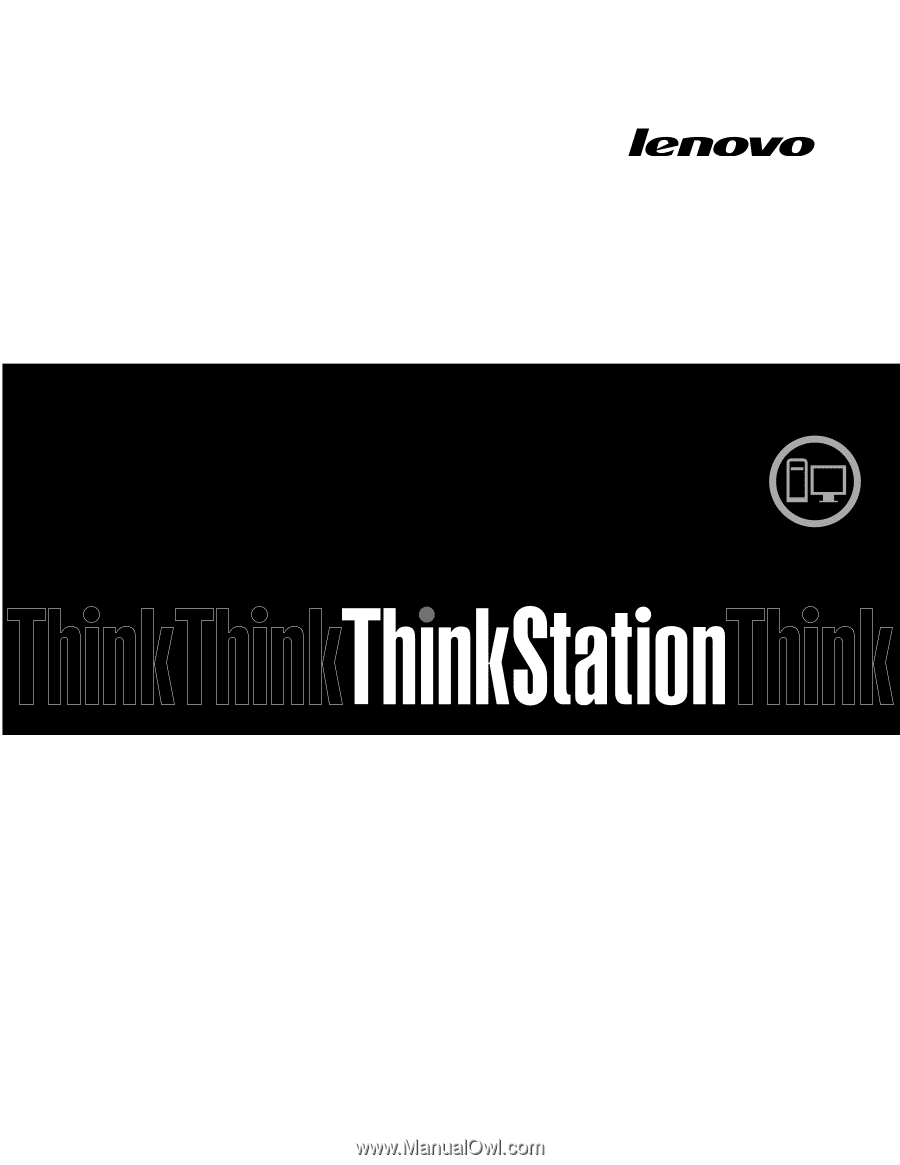
Vodič za korisnike računala
ThinkStation
Vrste uređaja:
7782, 7783, 7821, 7823 i 7824









